Dime con sinceridad, ¿pasas horas frente al ordenador intentando diseñar un post para tu cuenta de Instagram?
¿Quizás te lleva más de 2 horas preparar un reel de 15 segundos para tu cliente?
¿Y qué pasa cuando tienes que preparar toda la propuesta visual (colores, tipografías, portadas de historias destacadas, historias, post, reels…)?
¿Y si te digo que puedes crear todas las plantillas que necesitas para Instagram en tan solo 10 minutos solo usando Canva?
¡Sí, es posible!
¿Lo mejor? No tienes que verte igual a las miles de cuentas que hay ahí afuera.
✔️Usar plantillas, sí.
✖️Copiar todo igual sin ningún cambio, no.
✔️Usar plantillas, adaptar a tu branding y comunicación para diferenciarte y crear tu identidad, sí, sí, sí.
¿Quieres saber cómo hacerlo?
¡Empezamos!
Paso 1. Crea una cuenta en Canva
Creéme cuando te digo que no necesitas nada más, todo lo que necesitas en Instagram lo puedes diseñar en Canva. Yo misma he utilizado y sigo utilizando Canva para todo el branding de mi marca personal y la de mis clientes.
Y antes que me preguntes, sí, puedes hacerlo en la versión free y si eres nuevo en Canva te recomiendo que trastees en Free. Pero si tienes intención de diseñar todo en Canva, es una buena opción valorar Canva Pro.
Puede que te interese leer este artículo: Conoce las diferencias entre Canva free y Pro
Si todavía no tienes Canva, crear una cuenta no te llevará más de un par de minutos, ¡es muy fácil! (Aquí te dejo una Guía Práctica de Canva para que puedas dar los primeros pasos dentro de esta app de diseño para no diseñadores).
¿Quieres probar Canva Pro? ¡Hazlo GRATIS por 45 días!
Paso 2. Crea tus plantillas base para todos los contenidos
Llegó el momento de crear tus plantillas para Instagram con Canva para crear:
- Tu Foto de perfil
- Las portadas de las historias destacadas
- Historias
- Publicaciones (normales o carruseles)
- Reels
- Portadas de vídeos o reels
No te preocupes, te enseñaré cómo.
Lo primero que debes tener en cuenta son las medidas, así ya sabrás esta parte antes de comenzar a diseñar.
Medidas de diseños para Instagram
Foto perfil: 500×500 px
En el buscador de diseños (arriba a mano derecha de la pantalla principal de Canva) coloca “Logo”.
Tip: Escoge un círculo para centrar la foto o el logo dentro.

Historias destacadas: 1080×1080 px
Escoge un círculo para centrar la portada. Puedes elegir la medida de post cuadrado de Instagram y colocar un círculo a modo de guía.
Tip: No hace falta subirlo en historias. Ve a editar la historia destacada, en la parte superior verás la imagen de portada y justo abajo tienes la opción para editar. Selecciona y elige la foto desde tu móvil.
Stories: 1080×1920 px
Tip: Deja margen arriba y abajo, siempre coloca la información importante en la parte central del rectángulo.
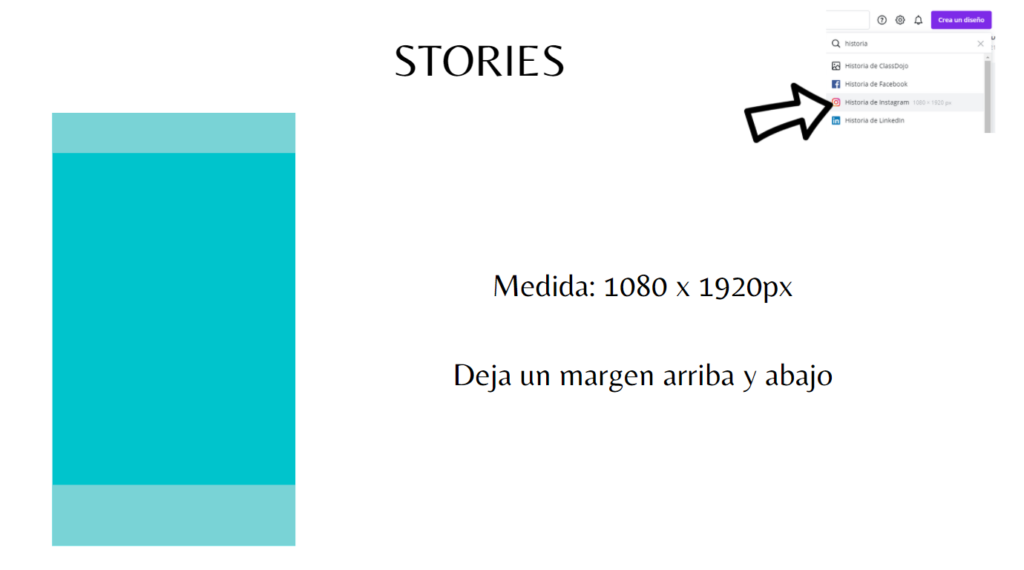
Distintos tamaños de post:
- Cuadrado: 1080×1080 px
- Vertical: 1080×1350 px
- Horizontal: 1080×608 px
Tip: Para el formato cuadrado puedes elegir desde el buscador de diseños de Instagram. Para el formato vertical y horizontal hazlo desde la opción de «tamaño personalizado» .
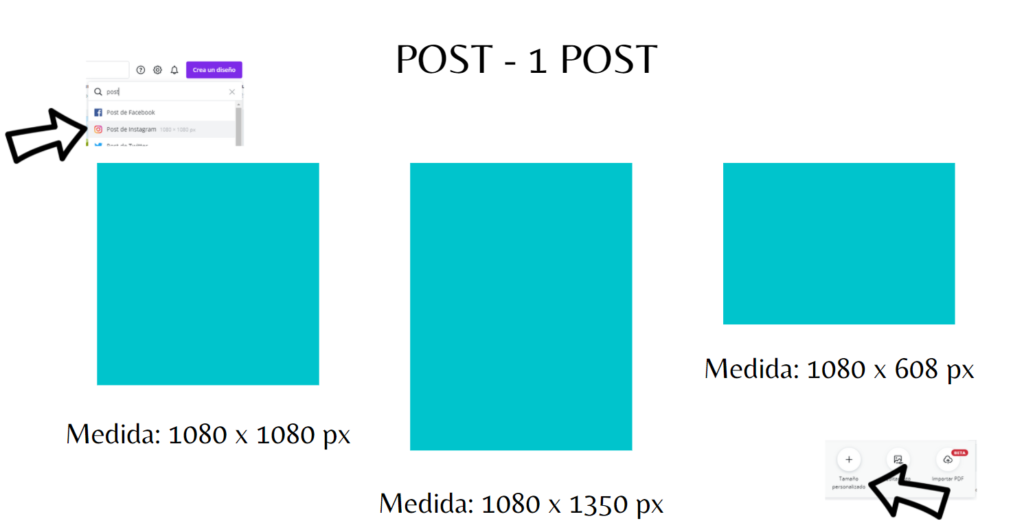
«¿Lola, y si quiero hacer un carrusel, qué debo hacer?».
Te lo cuento también
La opción más fácil, rápida y efectiva para crear un carrusel de Instagram con Canva es desde «tamaño personalizado». En este caso te recomiendo que pienses que cada imagen mide 1100×1100 px y multipliques de acuerdo a la cantidad de imágenes que quieres tenga tu carrusel. Por ejemplo:
- Medida para carrusel de 3 imágenes: 3300×1100 px
- Medida para carrusel de 5 imágenes: 5500×1100 px
- Medida para carrusel de 7 imágenes: 7700×1100 px
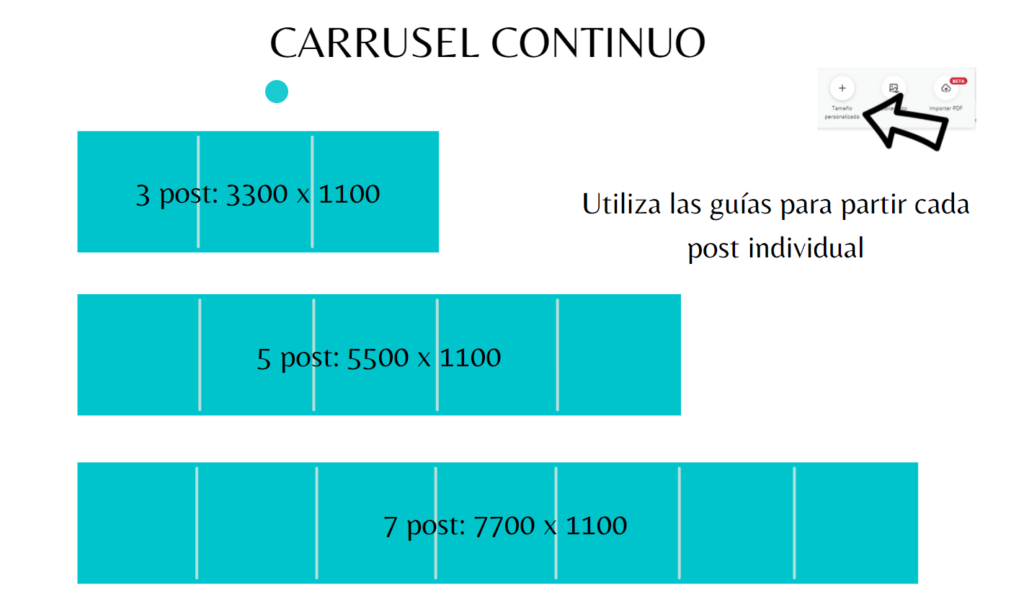
Medida para crear feed rompecabezas en Instagram: 3300×3300 px
Parte tu diseño en 9 e imagina que cada recuadro es un post de tu feed.
Tip: Usa las guías para dividir tu diseño. Cuando ya tengas todo listo descarga la imagen y luego divide en la web de Pinetools.
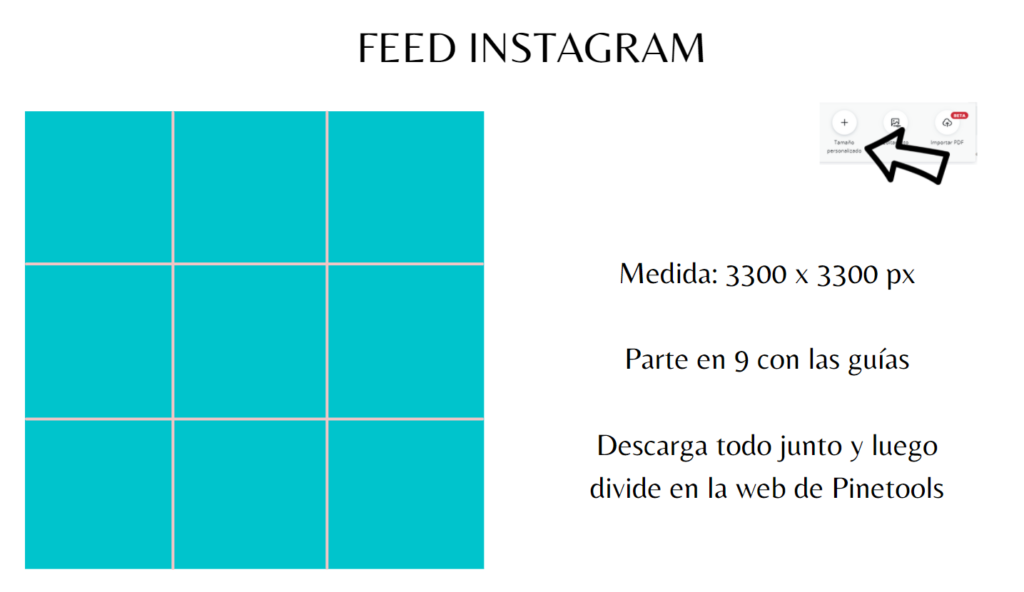
Medidas para Reel o IGTV: 1080×1920 px
Utiliza las guías para centrar la vista previa que quedará en el feed.
Tip: Recuerda centrar el contenido para que no se pierda nada de la información, ubicalas en el recuadro con la siguiente medida 1080×1350 px.

Ahora que sabes todas las medidas que necesitas, crea tus plantillas base en blanco, añade las guías si es necesario. Cambia de nombre para ordenarlas y si tienes Canva PRO, crea carpetas para cada proyecto, así tendrás todo organizado.
Paso 3. Busca plantillas ya diseñadas para cada medida
Ahora que ya tienes los tamaños de todo lo que necesitas, ha llegado el momento de buscar diseños ya listos para personalizar con tus colores de marca y fuentes, incluso para inspirarte.
Algo que a lo mejor no sabes, es el uso de palabras clave para encontrar diseños súperchulos, así que te dejo una lista para que hagas tu investigación con estas parablas clave para añadir en el buscador de Canva:
Para stories
- Phone
- Quotes
- Aesthetic
- Notification
- Test
- This or that
- Portafas de historias destacadas
Para post
- Scrapbook
- Quotes
- Toggle
- Question
- Timer
- Event
Para carrusel
- Multipage
Para Reels
- Reels de video para Instagram
Paso 4. Personaliza tus plantillas de Canva para usar en Instagram
Este es en definitiva el paso más importante para realmente diferenciarte de la competencia; crear tu brandborard.
Deberás definir tus colores, tipografías, elementos y colocar todo lo que te inspire y te mantenga en la línea que quieres comunicar.
Empecemos por los colores, te daré una pequeña guía de sus significados:
- Blanco y neutros: bondad, elegante e inocencia. Simboliza paz, humanidad y amor.
- Negro: poder, elegancia, autoridad, atemporal, sofisticado, dramático, formal, clásico.
- Marrón: profundidad, calidez, natural, artesanal, robusto.
- Morado: lujo, abundancia, misterio, creatividad, feminidad, serenidad.
- Azul: serenidad, calma, armonía, confiabilidad, limpieza, frescura.
- Verde: orgánico, natural, fresco, positivo, salud, equilibrio.
- Amarillo: vitalidad, aegría, energía, amistad, felicidad, creatividad.
- Naranja: enérgico, vibrante, divertido, acogedor, alegre.
- Rojo: energía, poder, fuera, acción, emoción, valor, calor, pasión, peligro, urgente.
- Rosa: femenino, suave, delicado, belleza, gratitud, amabilidad, dulzura, romántico.
¿Cómo crear la paleta de colores para tu feed?
Puedes usar distintas herramientas para elegir los colores de tu marca; te recomiendo buscar en Pinterest, ¡hay muchísimas paletas!, pero también será de ayuda para crear tu board de inspiración.
Asimismo, Canva Colors, Colors.lol, ColorHunt y Coolors, te serán de mucha utilidad para conseguir tu objetivo.
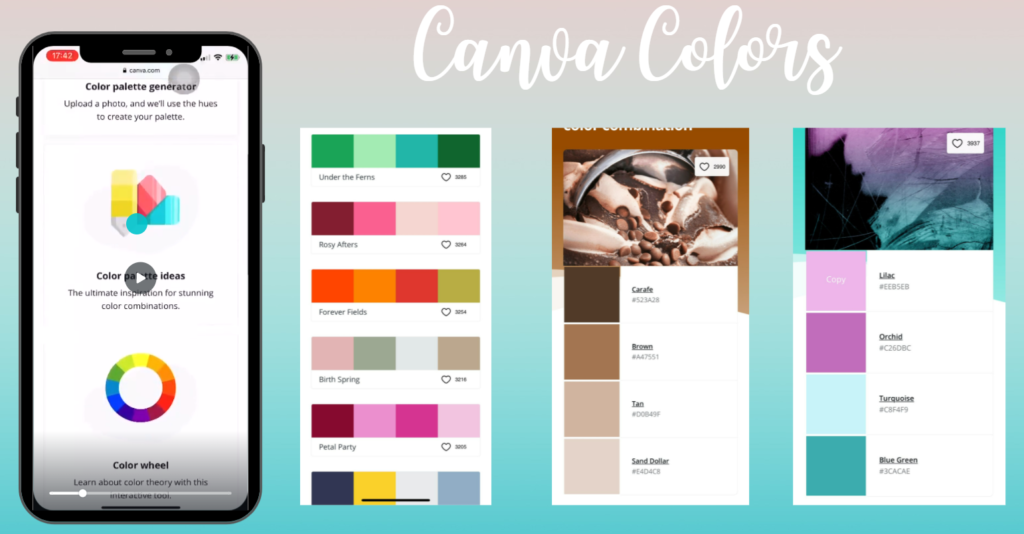
En Canva también tienes muchísimas tipografías para elegir (tanto en la versión Free como en la PRO), te recomiendo que elijas fuentes que combinen entre sí y evitar las decorativas, fantasía o las que se leen mal.
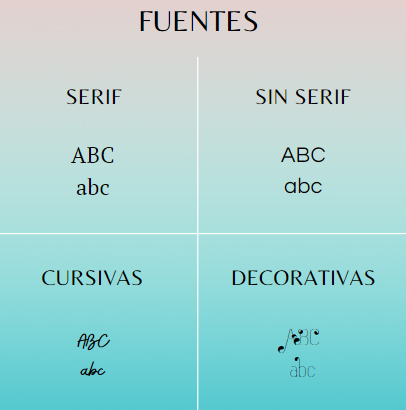
Finalmente, para que siempre te mantengas dentro de la línea visual comunicativa que quieres tener, realiza tu brandboard; este debe incluir tu logo y las fuentes de tu marca, tu paleta de colores, los elementos que acompañaran tu comunicación visual y algunas fotos de inspiración. Te dejo un ejemplo:

¿Quieres aprender a realizar diseños como un pro en Canva sin complicaciones?
Si lo que quieres es profesionalizarte en Canva para ahorrarte tiempo y dinero en lugar de pasar largas y frustrantes horas (dolores de cabeza incluidos) al momento de hacer un post para Instagram, ¡tengo la solución!
Aprende el paso a paso para hacer: feeds, carruseles, reels, portadas personalizadas… ¡y mucho más! con plantillas diseñadas ya listas para aplicar y diferenciándote claramente de tu competencia.
¿Cómo?
Con DIGITALCLUB:
- Clases básicas de Canva
- Tutoriales avanzados de Canva
- Trucos de Canva únicos
- Clases 100% actualizadas
- Plantillas ya diseñadas en Canva
- Masterclass en directo de Canva
- Acceso a grupo exclusivo de Facebook
- Soporte diario por Facebook y en el aula
- Reuniones de networking
Con tan solo 19.90€/mes podrás acceder a la única membresía actualizada CADA SEMANA para que nunca dejes de aprender y te enteres de todas las novedades.
No gastes más dinero para que hagan los diseños por ti… Hazlos tu mismo fácilmente y con una sola herramienta.

Me encanta este artículo Lola está muy completo. sólo tengo una duda, Para hacer un carrusel las medidas de ancho ¿no deberían se ser 1080? (1080*3 son: 3240px)
Por lo tanto al hacer un feed de 3*3= serían 3240*3240… ¿por qué pones 3300*3300?
GRACIAS!
Holaaa Andrea. Es mi forma de redondear y que sea mucho más fácil crear e ir multiplicando el rompecabezas o carrusel, de hecho estamos añadiendo más calidad en la imagen, así que nos aseguramos que no habrá ningún problema.
Éste contenido es magnífico Lola, si estoy muy interesada en acceder a Digital club está en mis propósitos para el Año Nuevo, mientras tanto, te sigo siempre. Infinitas gracias 🙏 de corazón ♥️
Patricia!! Muchísimas gracias. Feliz de que te haya gustado. La verdad que es una guía muy intensa. Serás superbienvenida cuando accedas a DigitalClub. ¡Un abrazo!
Lola gracias por tu contenido, es de gran ayuda para aquellas que vamos con el tiempo justo.
Aportas mucho valor.